显示器不到边怎么设置 电脑屏幕显示不到边界
更新时间:2024-03-21 09:49:33作者:xiaoliu
在使用电脑的过程中,有时我们会遇到显示器屏幕显示不到边界的问题,这种情况可能会让我们感到困惑和不适,影响到我们的使用体验。在面对这种情况时,我们可以通过一些简单的设置来调整显示器,让屏幕完美显示,提升我们的使用效果。接下来就让我们一起来探讨一下如何解决这个问题。
操作方法:
1.点击显示设置
鼠标右键点击桌面空白处,在展开的菜单中。点击“显示设置”。
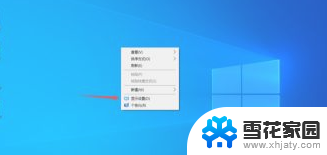
2.找到显示分辨率
往下滑动鼠标滚轮,直到看到“检测”按钮。点击“显示分辨率”后面的下拉图标。
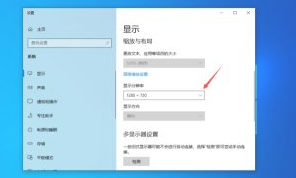
3.保留更改
将分辨率大小设置为最大值,在弹出的选框中。点击“保留更改”。
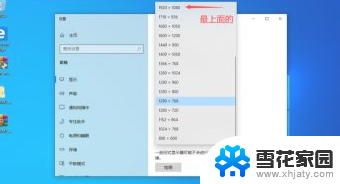
4.显示全屏
保存成功后,电脑桌面恢复全屏显示。
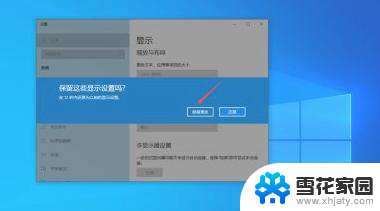
以上就是如何解决显示器不到边的问题的全部内容,如果您遇到这种情况,您可以按照以上方法进行解决,希望这些方法对大家有所帮助。
显示器不到边怎么设置 电脑屏幕显示不到边界相关教程
-
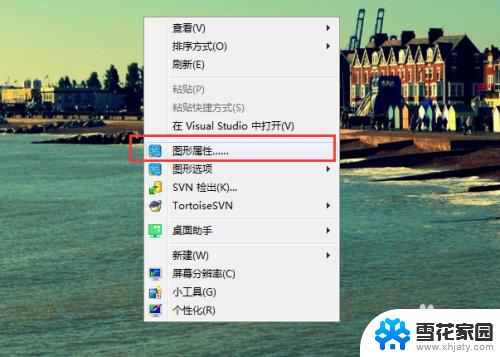 电脑显示器黑边怎么调全屏 电脑显示器黑边如何调整为全屏显示
电脑显示器黑边怎么调全屏 电脑显示器黑边如何调整为全屏显示2024-01-24
-
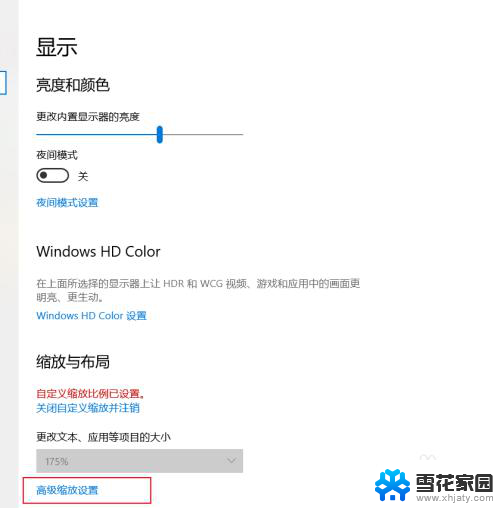 笔记本界面显示不全怎么办 笔记本屏幕显示不全如何设置
笔记本界面显示不全怎么办 笔记本屏幕显示不全如何设置2024-06-03
-
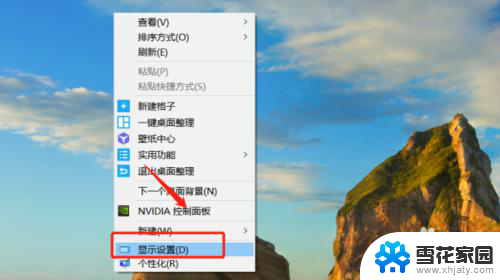 电脑显示器画面不满屏 电脑显示器屏幕不满屏怎么调整
电脑显示器画面不满屏 电脑显示器屏幕不满屏怎么调整2023-12-16
-
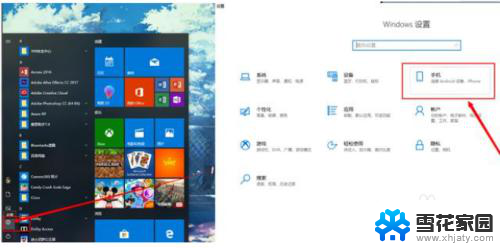 电脑显示器能投屏吗 如何将手机屏幕镜像到电脑显示器上
电脑显示器能投屏吗 如何将手机屏幕镜像到电脑显示器上2023-11-26
- 笔记本找不到外接显示器 笔记本外接显示屏无信号怎么办
- 电脑屏不显示了怎么办 电脑显示屏黑屏不显示怎么办
- 屏幕显示不完整怎么设置 电脑屏幕显示不全怎么调节分辨率
- 电脑连不上显示屏 笔记本无法检测到外接显示屏怎么解决
- wps在编辑时左边显示目录 wps编辑时如何在左边显示目录
- 电脑屏幕过大,有一部分看不到怎么办 电脑屏幕显示不完整怎么办
- 电脑微信设置文件保存位置 微信电脑版文件保存位置设置方法
- 增值税开票软件怎么改开票人 增值税开票系统开票人修改方法
- 网格对齐选项怎么取消 网格对齐选项在哪里取消
- 电脑桌面声音的图标没了 怎么办 电脑音量调节器不见了怎么办
- 键盘中win是那个键 电脑键盘win键在哪个位置
- 电脑如何连接隐藏的wifi网络 电脑如何连接隐藏的无线WiFi信号
电脑教程推荐